今回はトラ技2周波RTKスタータ・キットを使ってcm級測位してみたのでそのときの備忘録を残しておきます。
購入したもの
以下のCQ出版社のページから「トラ技2周波RTKスタータ・キット」を購入しました。
・トラ技2周波RTKスタータ・キット【高速測位タイプ】

「センチメートルGPS測位 F9P RTKキット・マニュアル」のほうも購入しておきます。こちらはCQ出版社のページからでもAmazonからでもどちらから購入しても大丈夫だと思います。
基地局も自分で立てる場合は「トラ技RTKスタータキット基準局用」のほうも購入します。今回はCQ出版社の基地局を利用するので必要ありません。近くに善意の基準局がない場合は自分で基地局を立てる必要があると思います。善意の基準局は以下のサイトで調べることができます。
RTKモジュールとPCを接続
スターターキットに含まれるアンテナとRTKモジュールを接続し、アンテナはベランダなどからできる限り空が見渡せるところに配置します。RTKモジュールとPCはUSBケーブルで接続します。
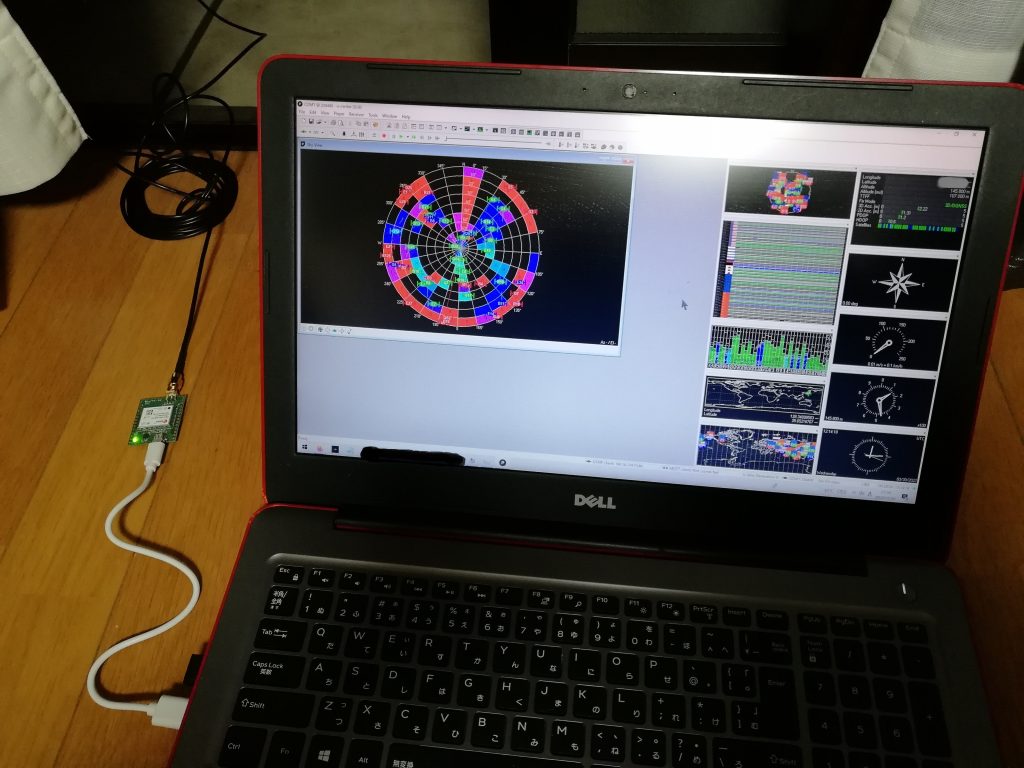
u-centerのダウンロード
RTKモジュールの設定と測位状況を確認するためにu-centerをダウンロードしておきます。
私の場合はPCがWindows10なので以下のリンクをクリックしてダウンロードを開始します。
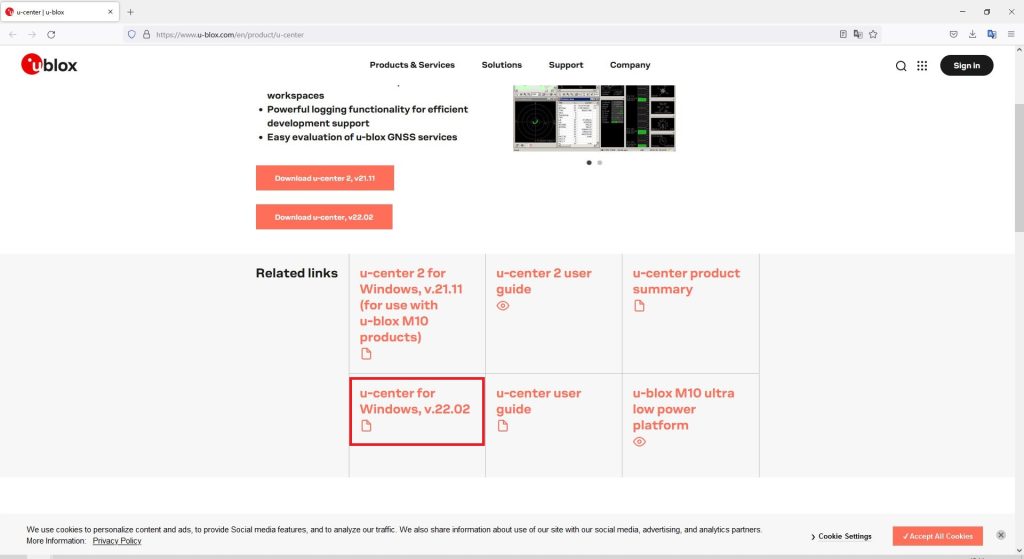
u-centerを起動して初期設定を行う
ZIPファイルを解凍して以下のexeファイルを実行してu-centerを起動します。
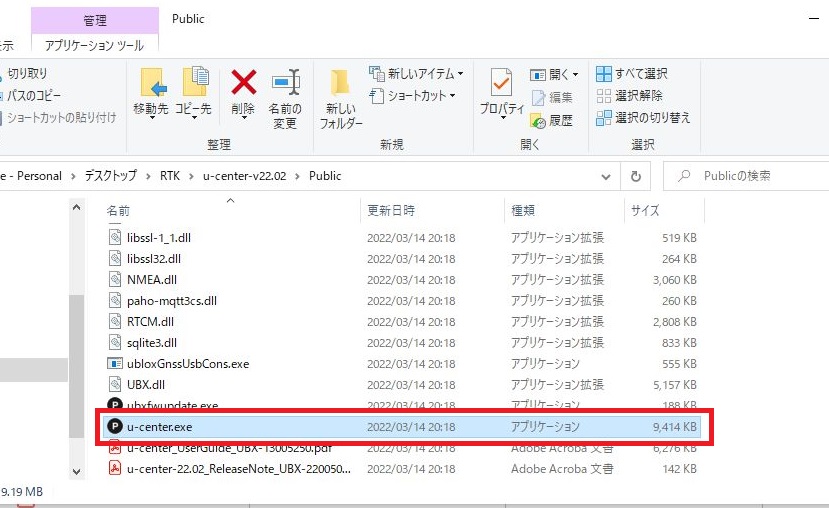
RTKモジュールが接続されているCOMポートを選択します。
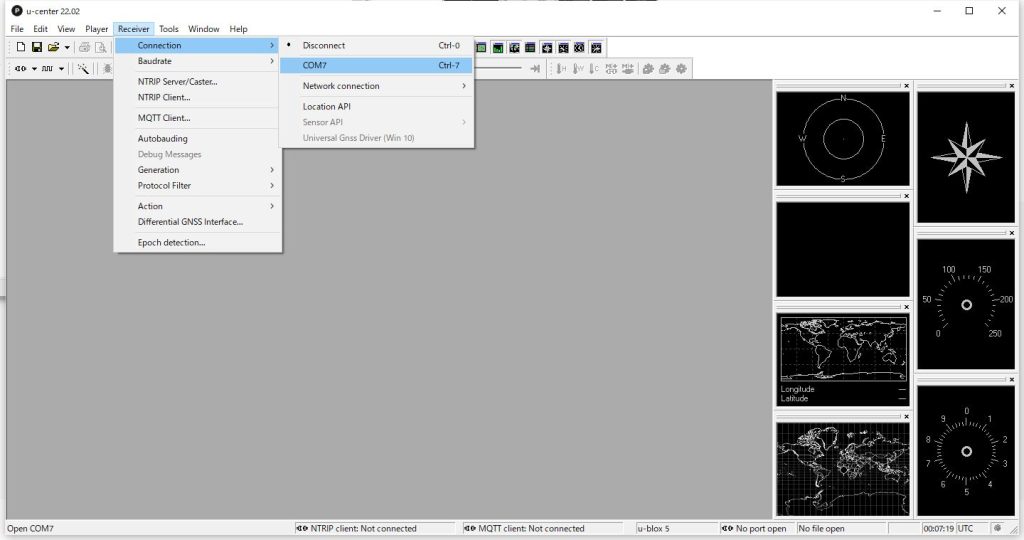
Messages Viewを選択してRTKモジュールの初期設定を行います。
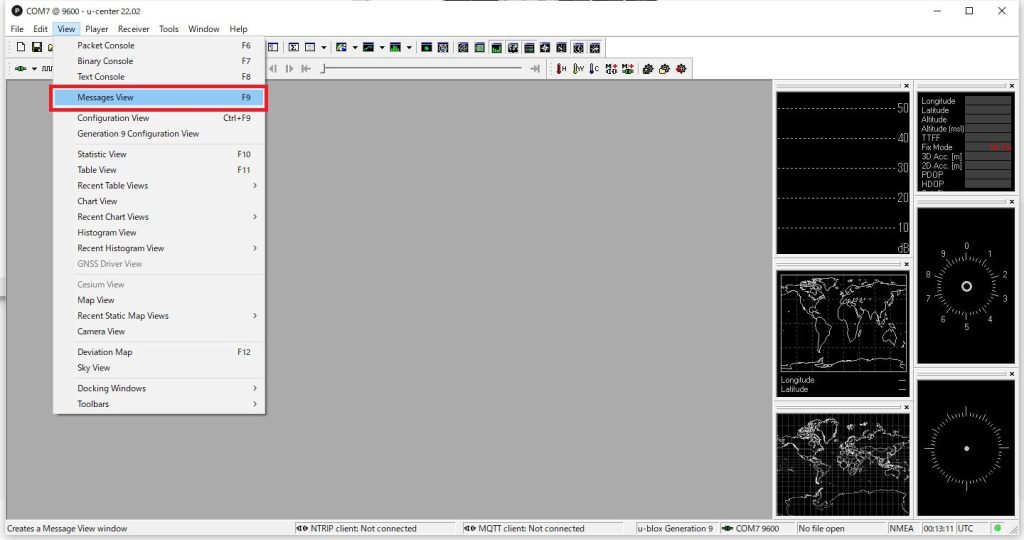
基本的にRTKキットマニュアルの内容に沿って設定を行うので詳細はこちらでは省略します。
例えば以下のように利用する衛星を選択します。
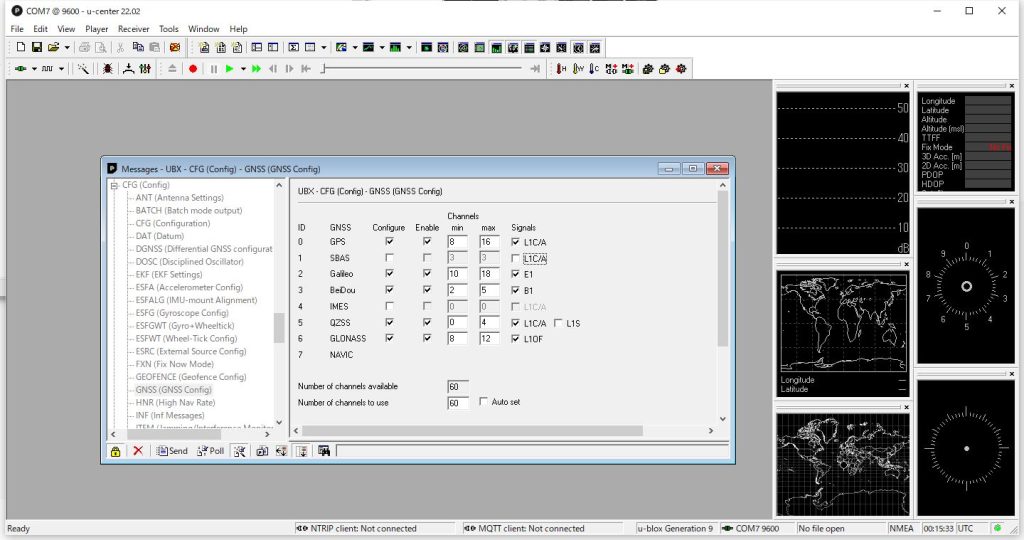
RTK測位を実施してみる
NTRIP Clientを選択します。
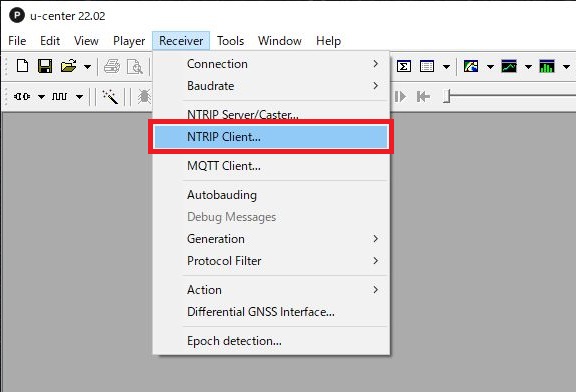
今回はCQ出版社の基地局に接続してみます。
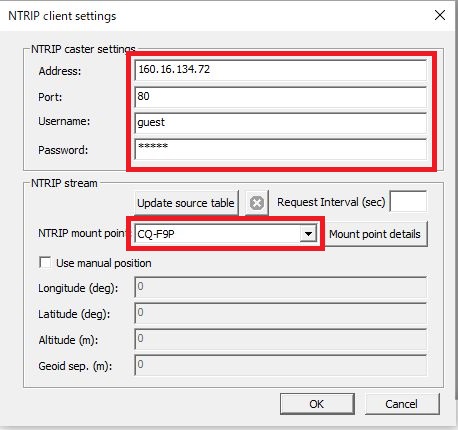
以下のように測位を始めることができました。ただし、なぜか何分待ってもRTK-Fixの状態になりませんでした。
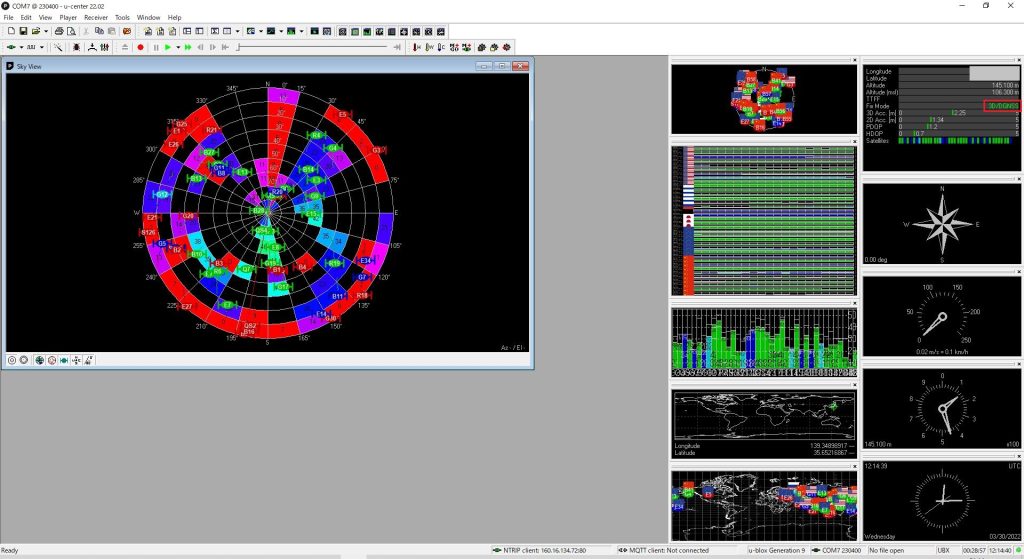
RTK-Fixにならない原因
ネットで原因を調査したところ、2周波に対応したRTK測位を実施するためにはファームウェアを「1.30」にアップデートさせる必要があるようでした。
現状のファームウェアのバージョンを確認すると「1.13」であることが分かりました。
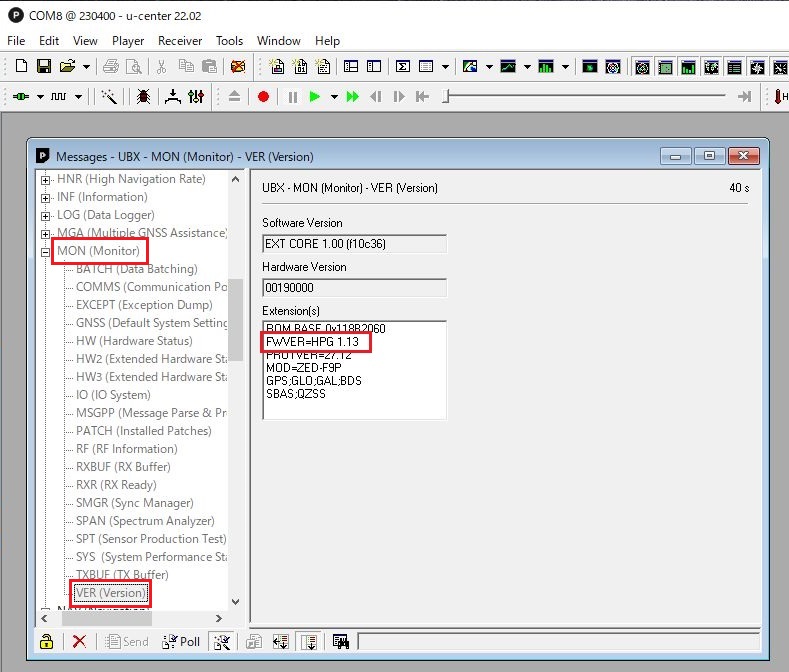
以下のu-bloxのページでファームウェア「1.30」をダウンロードしておきます。「Documentation & resources」に移動して、「Load more」を選択、「Firmware Update」にある「ZED-F9P HPG 1.30 firmware」を選択してダウンロードします。
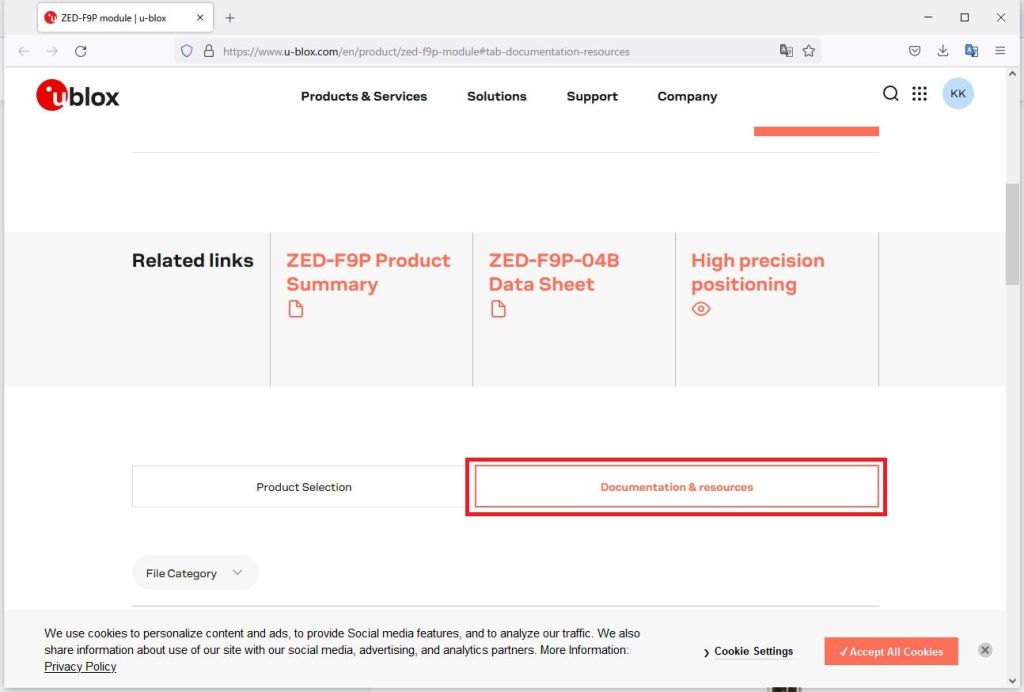
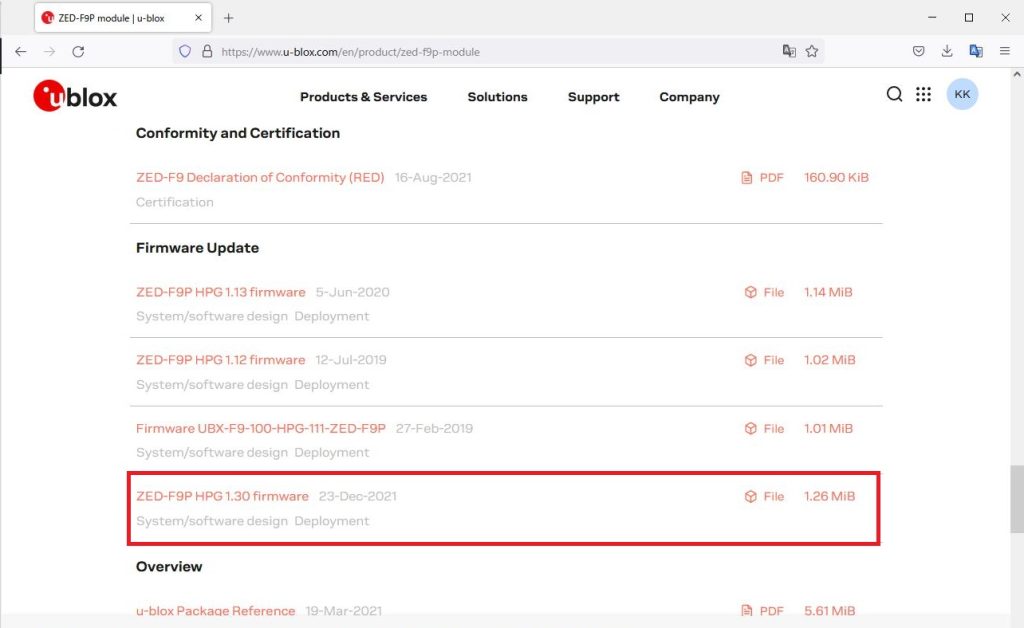
「Tools」から「Firmware Update」を選択します。
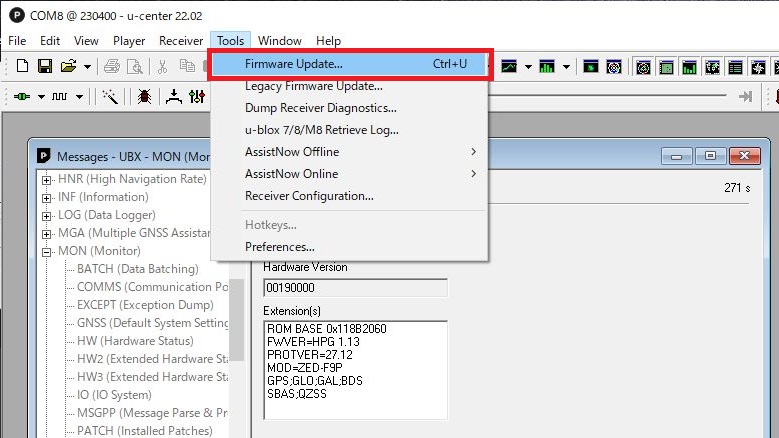
以下のボタンを選択します。
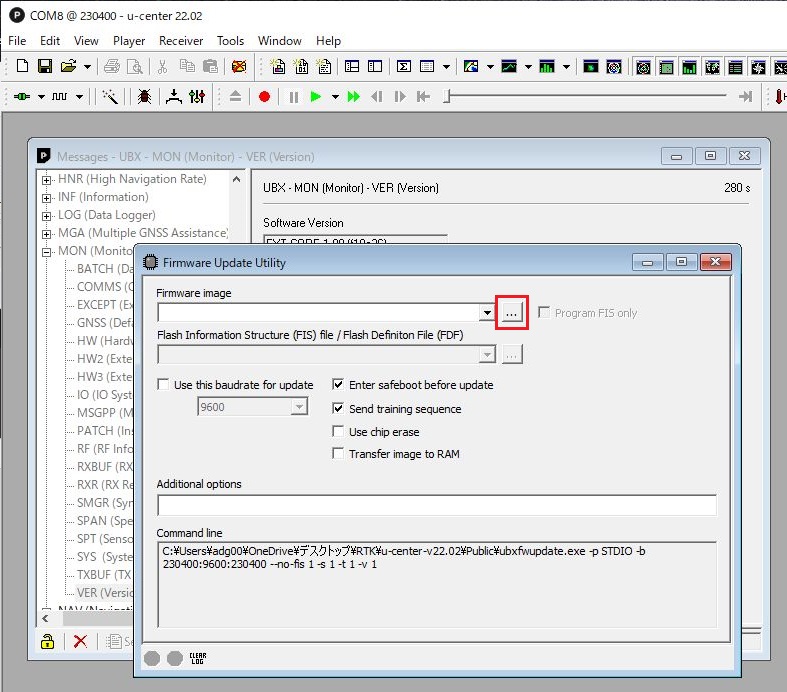
以下のダウンロードしてきたバージョン「1.30」のファームウェアを選択してアップデートさせます。
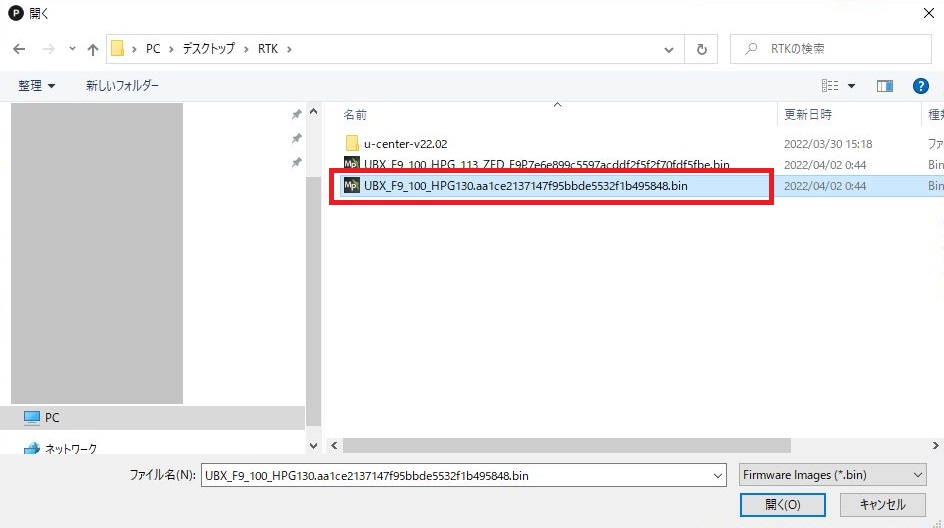
もう一度ファームウェアのバージョンを確認すると「1.30」にバージョンアップしていることが分かります。
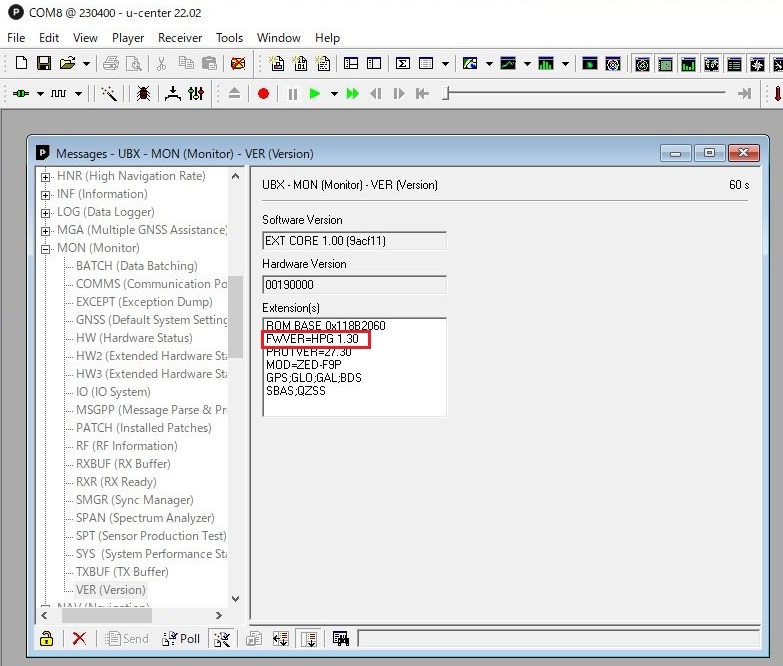
これで再度RTK測位を開始してみるとちゃんとRTK-Fixの状態にすることができました。
いろいろな場所でRTK測位を実施してみた
測位精度はアンテナ場所や基地局との距離に大きく影響が出るようなので、いろいろな場所で電波の受信状況を確認してみました。
近所の公園でもRTK-Fixにさせることができましたが、こちらはあまり受信状況があまりよくないようでした。こちらは公園の周囲が木で囲まれていたり、住宅があるような公園でした。
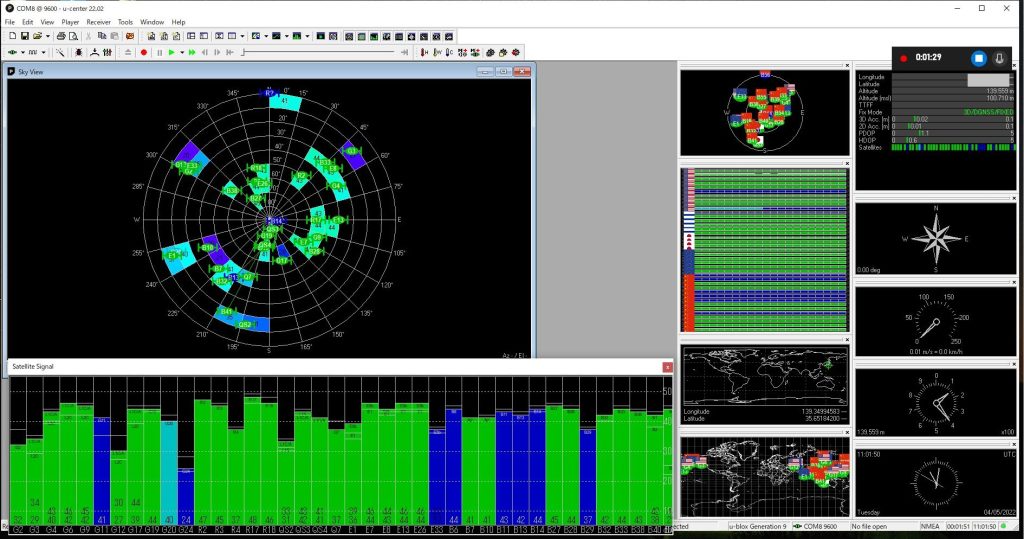
次に周囲に何もない河原でも行ってみました。こちらの受信状況はばっちりですぐにRTK-Fixの状態になりました。
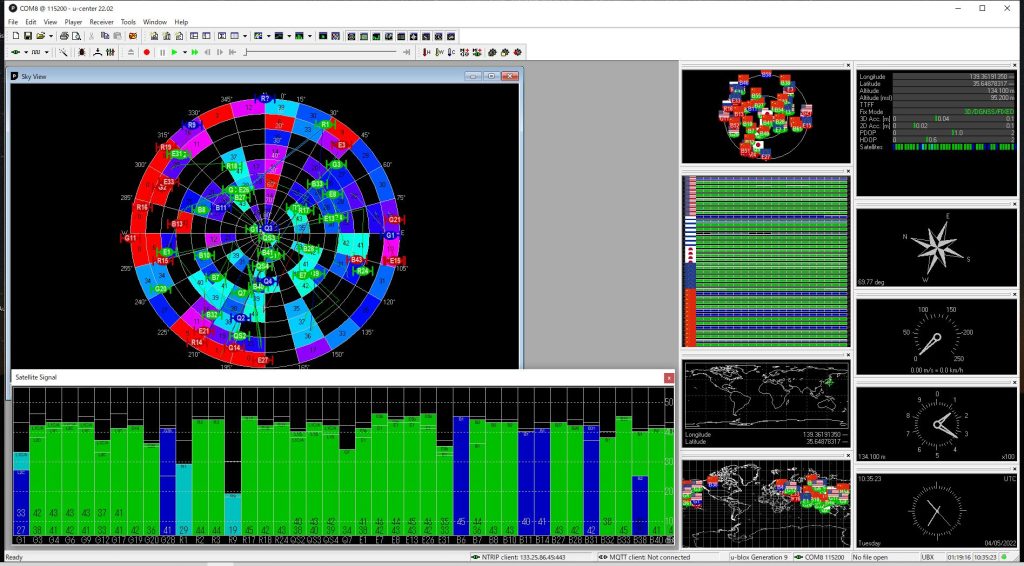
やはり周囲に建物などの障害物がない場所のほうがRTK-Fixさせやすいようです。
RTKを場所ごとに確認してみた。トラ技2周波RTKスタータ・キットを利用し、基地局まではどの場所からも35kmほどです。
①河原 周囲に何もなし⇒結果◎
②公園1 頭上に高い木あり⇒結果〇
③公園2 周囲には住宅⇒結果〇
④自宅ベランダ 真上しか見えない⇒結果×
結論として周辺環境がとても重要。 pic.twitter.com/hlvoLqbpOt— Kazuki (@RoomKazuki) April 5, 2022
以上、今回はトラ技2周波RTKスタータ・キットを使ってcm級測位させてみたときのことを書いてみました。
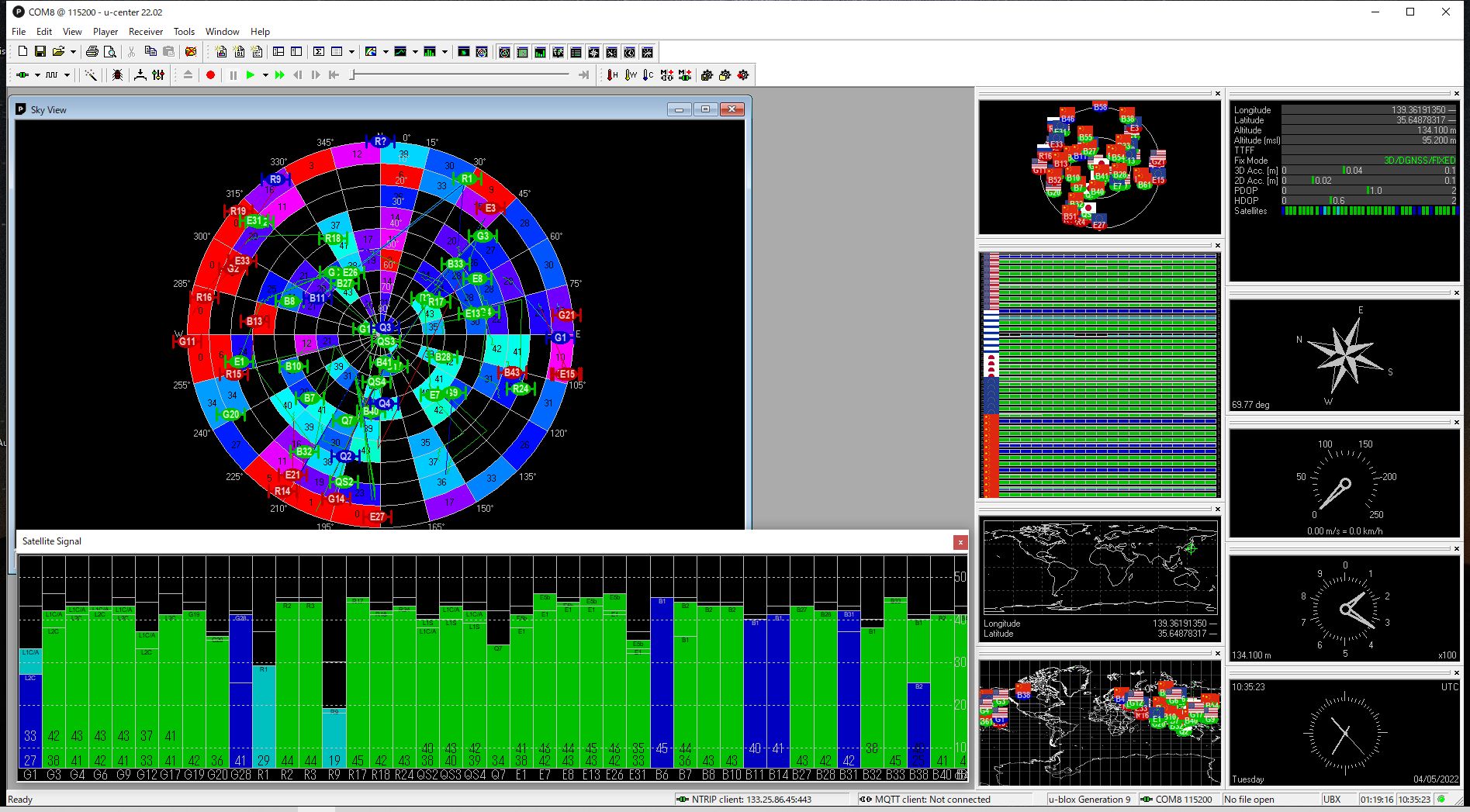

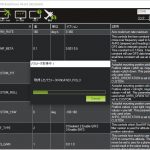

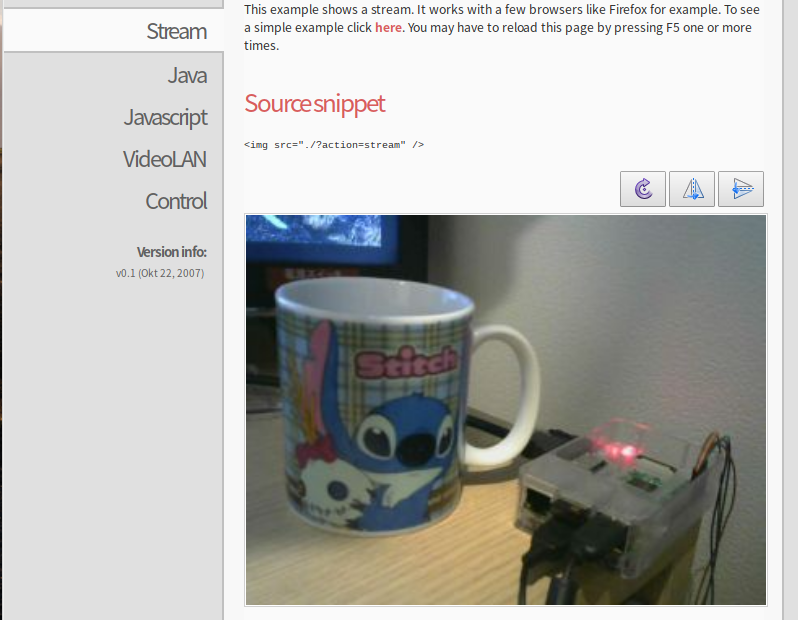

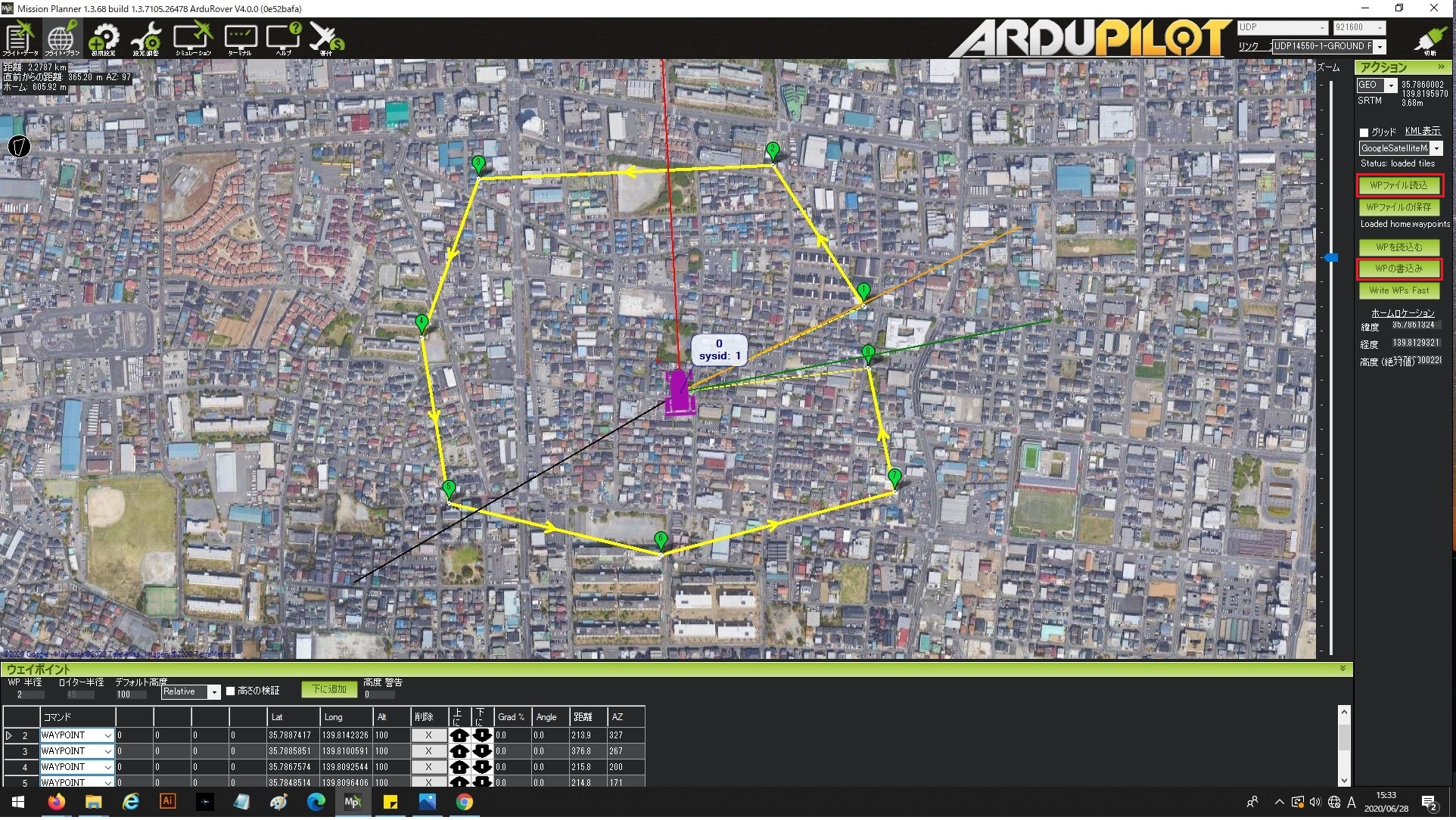
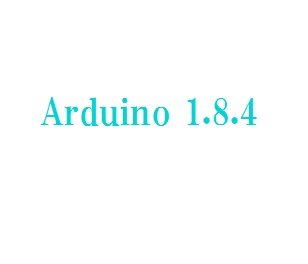




コメントを残す